Fișiere XML WordPress: Ce sunt și cum să le deschideți
Publicat: 2024-09-18Fișierele XML din WordPress văd o mulțime de utilizare pentru mine ca creator de conținut și proprietar de site. Îmi permit să îndeplinesc multe sarcini diferite atunci când rulez un site, dezvolt machete și design și multe altele. Pentru dvs., fișierele XML WordPress vă pot ajuta să conduceți un magazin online sau chiar să configurați optimizarea motorului de căutare (SEO) crucială.
În acest ghid cuprinzător, vă voi prezenta ce sunt fișierele XML WordPress, importanța acestora pentru platformă și multe altele. Mai întâi, să vedem care sunt aceste tipuri de fișiere.
Ce este un fișier XML WordPress
În anii mei de lucru cu WordPress, am ajuns să apreciez versatilitatea fișierelor XML (eXtensible Markup Language). După cum sugerează și numele, este un limbaj de marcare care vă permite să stocați și să transportați date într-un format care este atât citibil de om, cât și citibil de mașină.
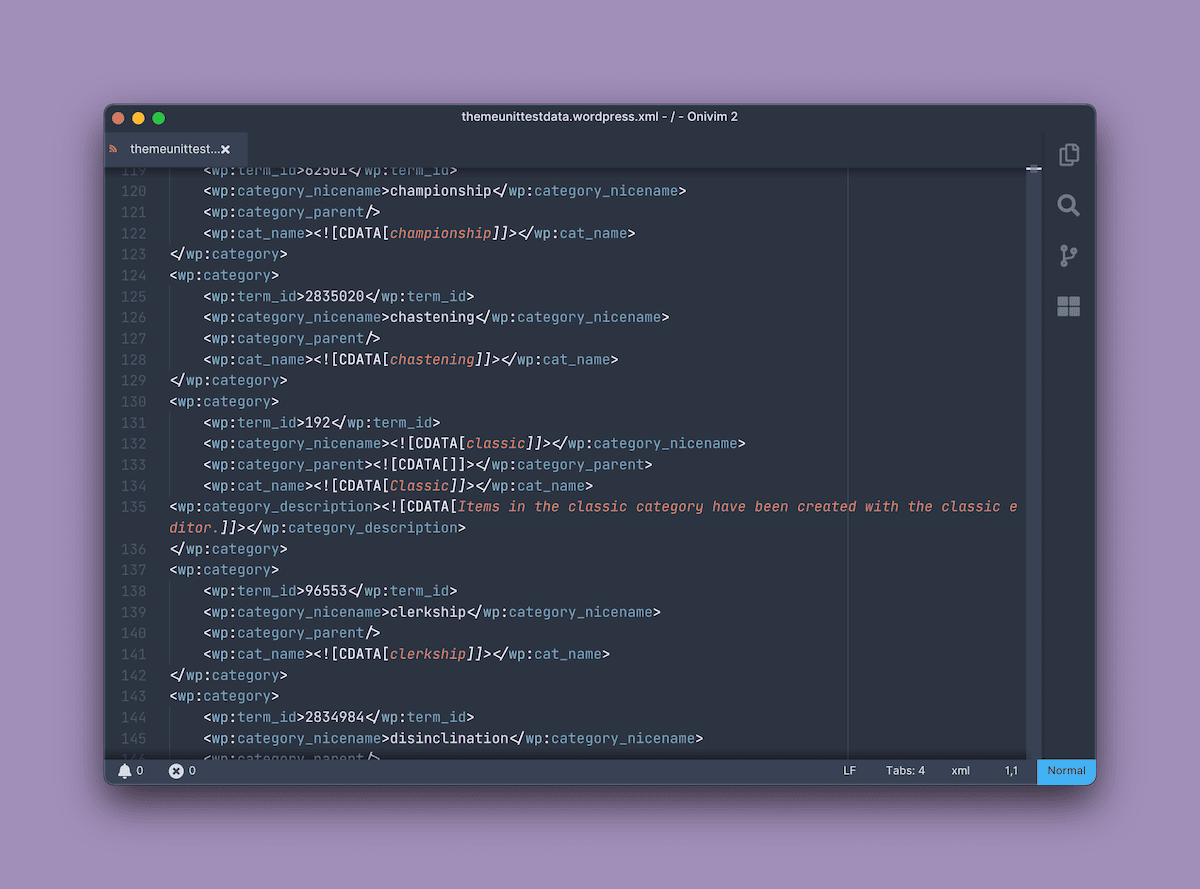
Părerea mea este că XML este similar cu HTML. Cu toate acestea, în timp ce utilizați HTML pentru a afișa date , XML le descrie și le organizează . Acest lucru face ca XML să fie valoros pentru sarcini în WordPress, cum ar fi migrarea conținutului, configurarea pluginului și personalizarea temei.
Utilizarea fișierelor XML este foarte asemănătoare cu utilizarea JSON în aplicația sa. Pentru WordPress, acesta joacă un rol crucial în diverse aspecte ale gestionării unui site și transferului de date.
Avantajele utilizării XML în WordPress
Există câteva aspecte pozitive în utilizarea XML față de alte formate legate de WordPress. În primul rând, XML oferă o structură clară pentru date complexe, care este utilă pentru exporturile WordPress. În plus, pot crea structuri XML personalizate pentru anumite pluginuri sau teme WordPress, după cum am nevoie.
Pentru utilizări practice, XML este potrivit pentru WordPress:
- Compatibilitate. Diverse plugin-uri și teme pot citi fișiere XML, ceea ce face transferul de date între diferite instalații WordPress sau chiar diferite platforme mai ușor.
- Lizibilitate. Spre deosebire de unele formate de date, pot deschide un fișier XML și pot înțelege conținutul acestuia, ceea ce este util dacă trebuie să depanez o problemă.
- Valabilitate. Puteți valida documentele XML în raport cu o schemă, care asigură integritatea datelor atunci când migrați conținutul WordPress.
Aceste avantaje înseamnă că fișierele XML WordPress sunt utile pentru o serie de sarcini diferite.
Utilizări obișnuite ale fișierelor XML în WordPress
Probabil că veți întâlni foarte multe XML atunci când utilizați WordPress. Puteți găsi limba într-un număr de zone, datorită formatului său lizibil și personalizării simple:
- Migrarea conținutului : WordPress folosește formatul WordPress eXtended RSS (WXR) pentru a importa și exporta conținut. WXR este un subset de XML, prin aceea că toate fișierele WXR sunt XML, dar nu invers.
- Configurare plugin . Unele plugin-uri folosesc fișiere XML pentru a stoca setări complexe de configurare.
- Personalizarea temei. Puteți utiliza uneori XML pentru a defini tipuri de postări personalizate, taxonomii sau zone widget în temele clasice.
- Fluxuri de conținut . WordPress generează fluxurile de conținut sindicalizate în format XML pentru postările de blog și comentariile utilizatorilor.
- Generarea sitemapurilor. XML este limbajul de marcare pe care îl va folosi un sitemap și, mai târziu, voi discuta cum puteți realiza acest lucru și de ce un plugin ar putea fi cea mai bună opțiune.
- Interacțiuni API : unele servicii externe interacționează cu WordPress folosind API-uri bazate pe XML.
Mă voi uita la câteva dintre aceste aspecte mai târziu, dar înainte de asta, vreau să vă arăt structura unui fișier XML și cum să lucrați cu ele.
Structura fișierelor XML WordPress
Înțeleg structura XML ca trei aspecte. În primul rând sunt elementele . Acestea sunt elementele de bază ale XML. În WordPress, veți vedea adesea elemente precum <item> , <title> sau <content> :
<post>
<title>My First Blog Post</title>
<content>Welcome to my WordPress blog!</content>
</post>
De acolo, atributele oferă informații suplimentare despre acele elemente. De exemplu, fișierele de export WordPress pot folosi post_type sau status :
<wp:post_type post_type="post" status="publish">
<title>My First Blog Post</title>
</wp:post_type>
În cele din urmă, data pe care o conține elementul este valorile sale. În termeni practici, acesta va fi orice se află între elemente:
<title>My First Blog Post</title>
În partea de sus a fișierului XML, va exista probabil o declarație:
<?xml version="1.0" encoding="UTF-8"?>
Acest lucru specifică pur și simplu versiunea XML și codificarea fișierului utilizat. Este similar cu declarația <!DOCTYPE html> pentru limba respectivă.
Cum să deschideți și să editați un fișier XML WordPress
Există câteva moduri prin care puteți deschide un fișier XML în WordPress. Unele sunt mai bune decât altele și tind să optez pentru cea mai simplă metodă, cu excepția cazului în care trebuie să fac o muncă grea pe un fișier. Pentru mine, acesta este un editor de text — TextEdit pe Mac:
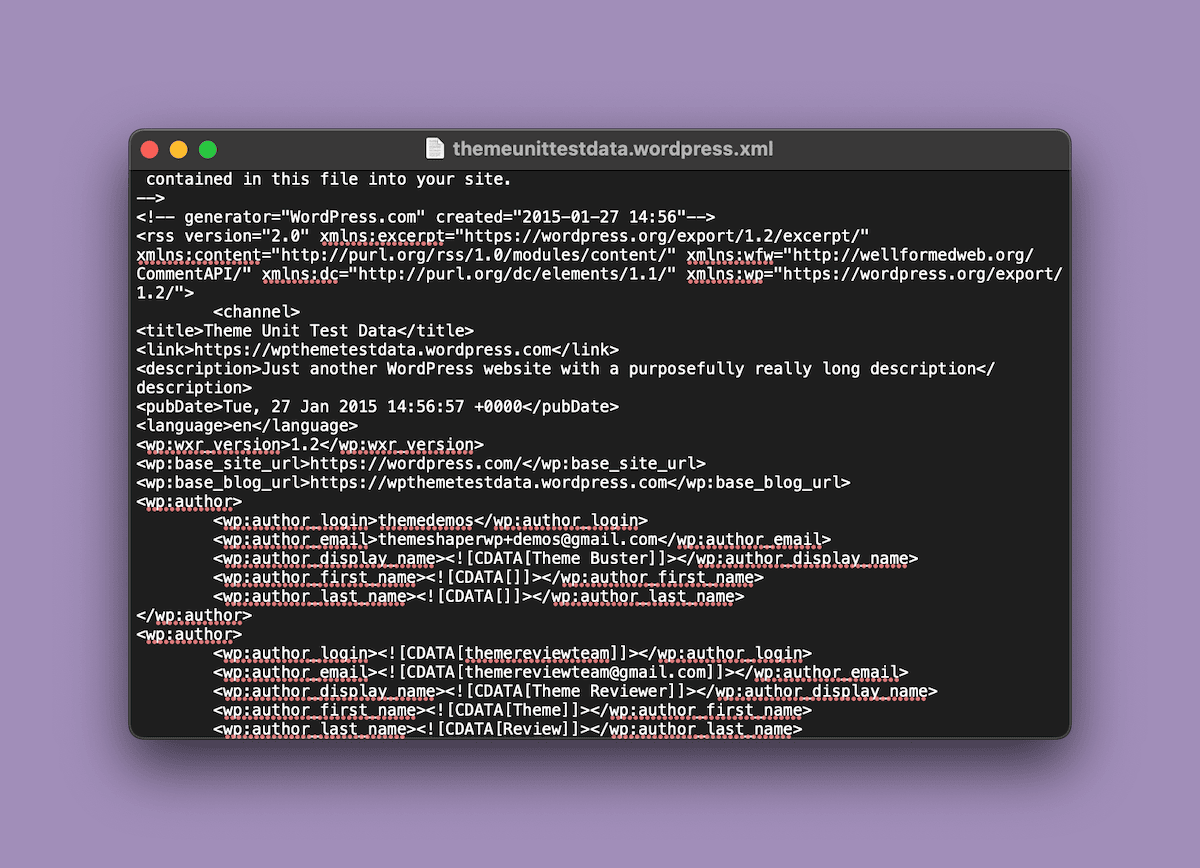
Dacă lucrați pe Windows, Notepad este la fel de bun. Uneori voi deschide XML într-un editor de cod dedicat, cum ar fi PhpStorm de la JetBrains:
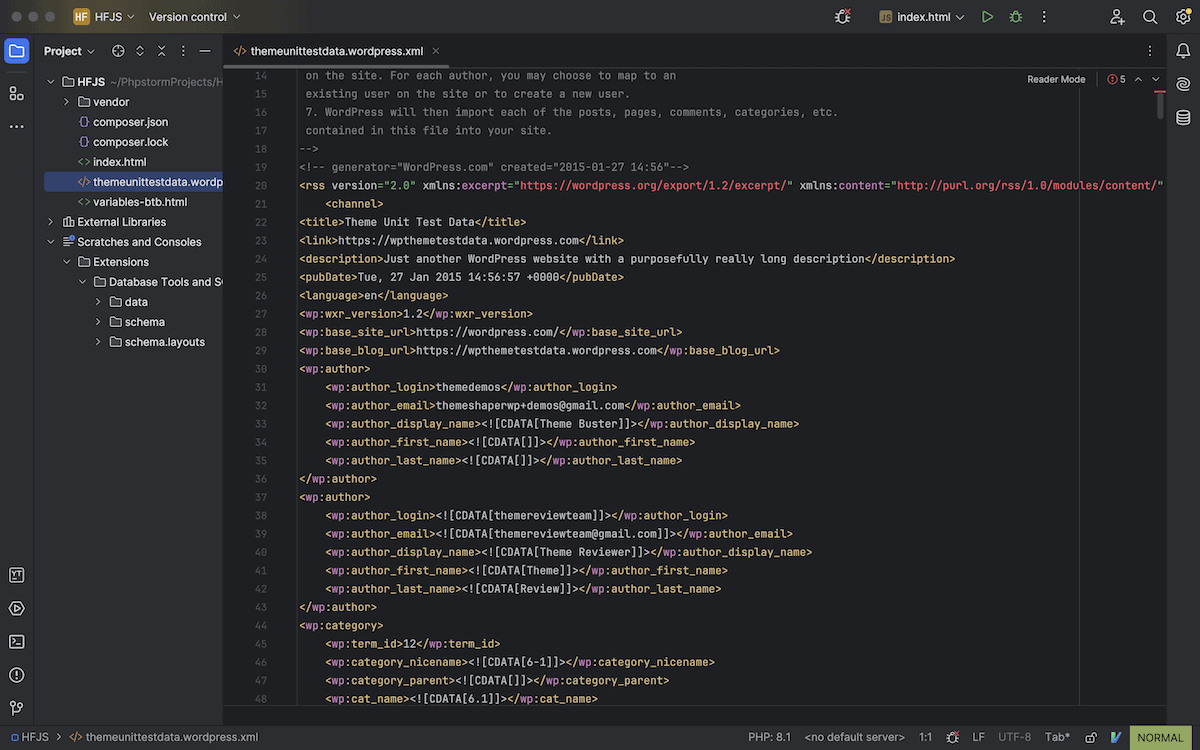
Dacă vreau doar să vizualizez rapid structura fișierului (sau „arborele”), voi trage și plasa fișierul într-o fereastră de browser web:
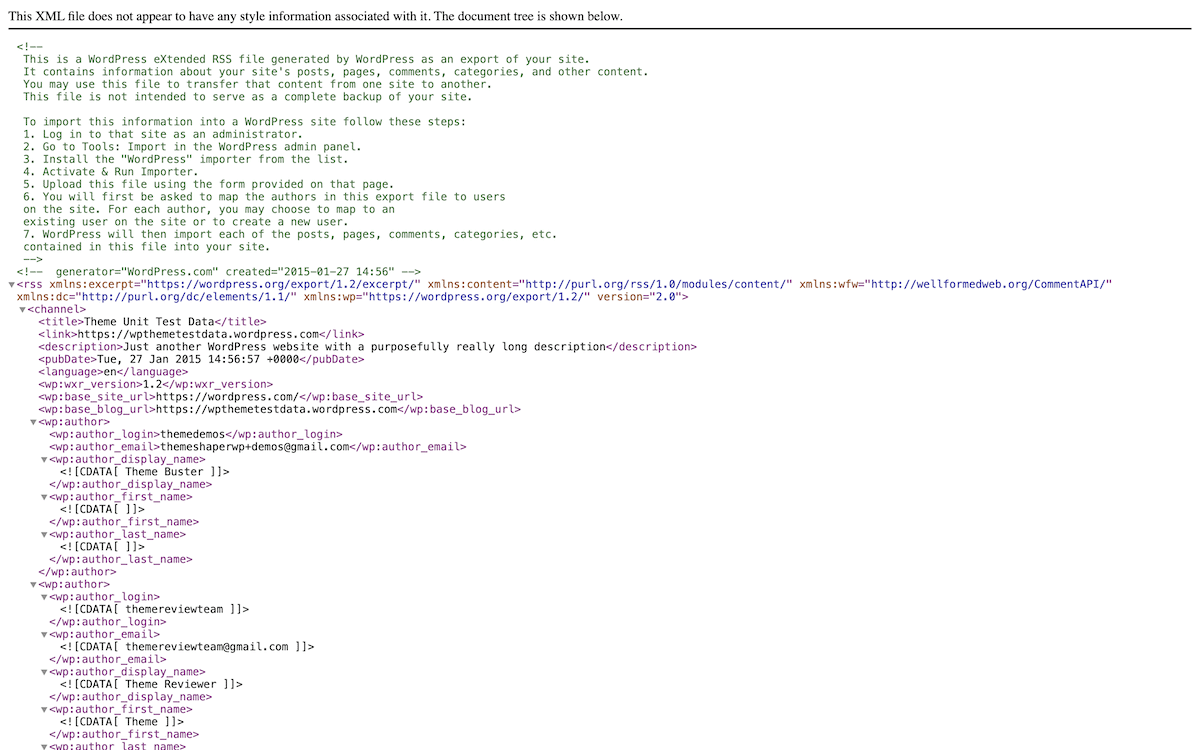
Există și alți editori XML dedicati, cum ar fi XMLSpy sau Oxygen XML Editor. Cu toate acestea, rar (dacă vreodată) apelez la acestea. Pentru sarcinile specifice WordPress, acestea nu au prea multă valoare pentru mine.
Când editez fișiere XML pentru WordPress, încerc să îmi amintesc și să urmez câteva bune practici:
- Creați întotdeauna o copie de rezervă a fișierului XML original.
- Alegeți un instrument care poate citi formatul WXR, chiar dacă este posibil să nu lucrați în acel anume marcaj.
- Odată ce faceți modificările, validez întotdeauna XML-ul pentru a detecta eventualele erori.
- Voi avea grijă de personaje speciale. De exemplu, voi folosi referințe la entități (cum ar fi
&pentru &) când includ caractere speciale în conținut. - Asigurați-vă că salvați fișierul cu codificarea corectă (de obicei UTF-8) pentru a evita problemele cu conținutul care nu este în limba engleză.
Dacă nu lucrez cu proiecte de dezvoltare web care folosesc fișiere JavaScript, PHP, CSS și HTML, voi deschide pur și simplu într-un editor de text. De asemenea, pot folosi un editor de cod mai ușor pentru a arunca o privire, cum ar fi Sublime Text sau preferatul meu personal, Onivim2. Totul depinde de aplicație și de nevoia mea specifică, iar opțiunile sunt utile atunci când decizi cu privire la sarcina în cauză.

Lucrul cu fișierele XML WordPress: 3 cazuri de utilizare
Vreau să vă arăt câteva moduri tipice în care veți folosi XML în WordPress. Acestea sunt toate sarcinile pe care le îndeplinesc fie foarte des, fie suficient de mult încât merită să le subliniez ca parte a jobului meu:
- Importarea datelor de test unitar de temă
- Migrarea conținutului
- Crearea de sitemap XML
Să începem cu importul, deoarece acest lucru vă poate ajuta în nenumărate moduri.
Importarea datelor de testare a unității tematice și a datelor de plugin
Datele de testare a unității tematice ale WordPress sunt o modalitate esențială de a evalua modul în care arată un design sau un aspect fără a fi nevoie să scrieți conținut pentru site-ul dvs. În esență, sunt date fictive și servesc, de asemenea, unui scop pentru a testa formatele și tipurile de conținut tipice:
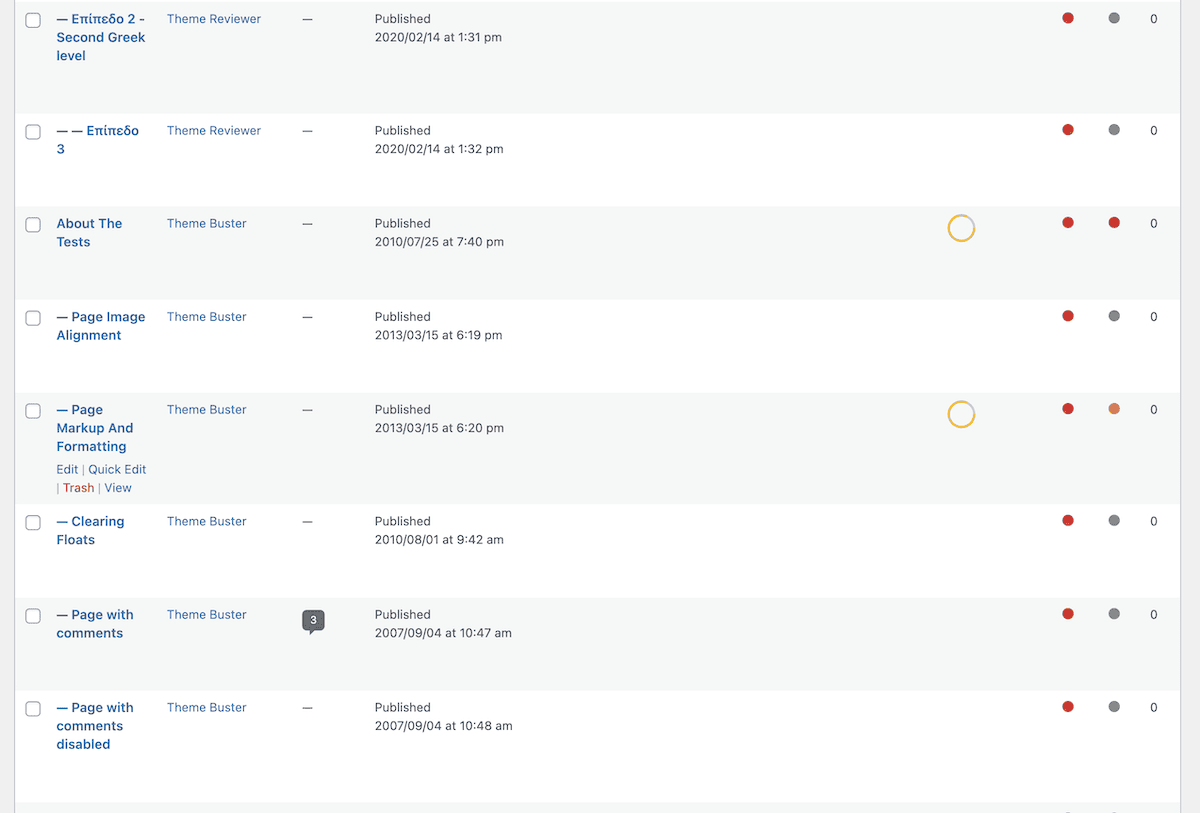
Dezvoltatorii de teme WordPress au nevoie de acest lucru pentru a se asigura că temele lor funcționează corect cu diferite tipuri de conținut. Din fericire, nu aveți nevoie de instrumente speciale terțe pentru a configura acest lucru. Aleg întotdeauna să creez o nouă instalare WordPress atunci când import aceste date pentru a evita conflictele cu conținutul existent.
Mai întâi, descărcați datele din depozitul WordPress GitHub:
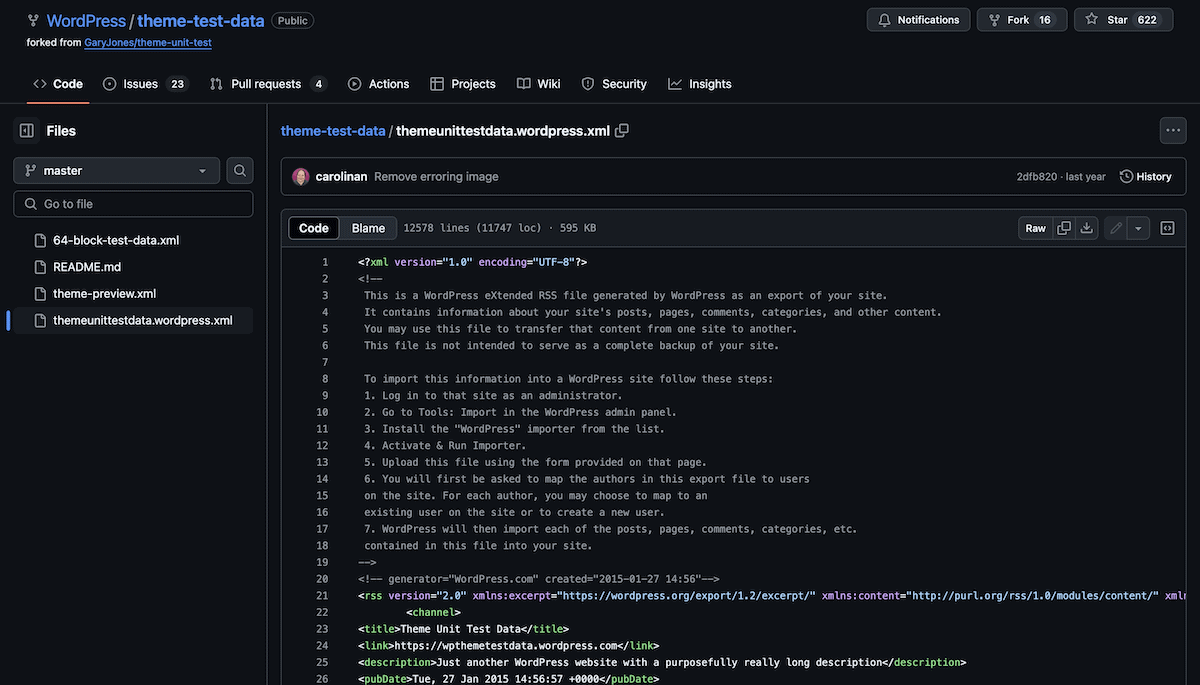
De acolo, conectați-vă la WordPress și mergeți la ecranul Instrumente > Import . Aceasta va afișa o listă de opțiuni pentru a importa date pe site-ul dvs. Pentru datele XML, este pluginul standard WordPress Importer:
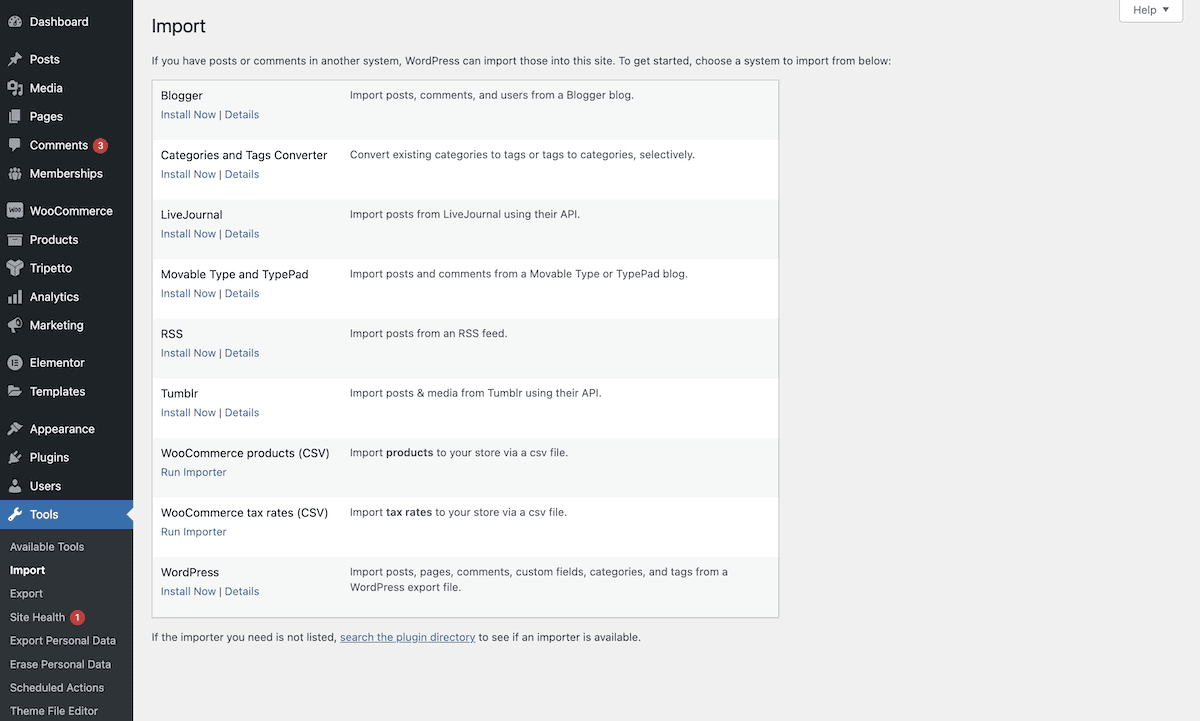
De aici, selectați fișierul XML de pe computer și faceți clic pe butonul Încărcați fișierul și importați . De aici, trebuie să atribuiți autori la conținut, să alegeți să importați atașamente și multe altele.

Odată ce confirmați, WordPress va importa toate datele la care se referă XML.
Multe plugin-uri folosesc XML și pentru portabilitatea datelor, cum ar fi WooCommerce. Aceasta oferă și date de testare, cu o abordare similară a temelor. Alte plugin-uri, cum ar fi Yoast SEO, vor avea metode personalizate pentru importuri și exporturi:
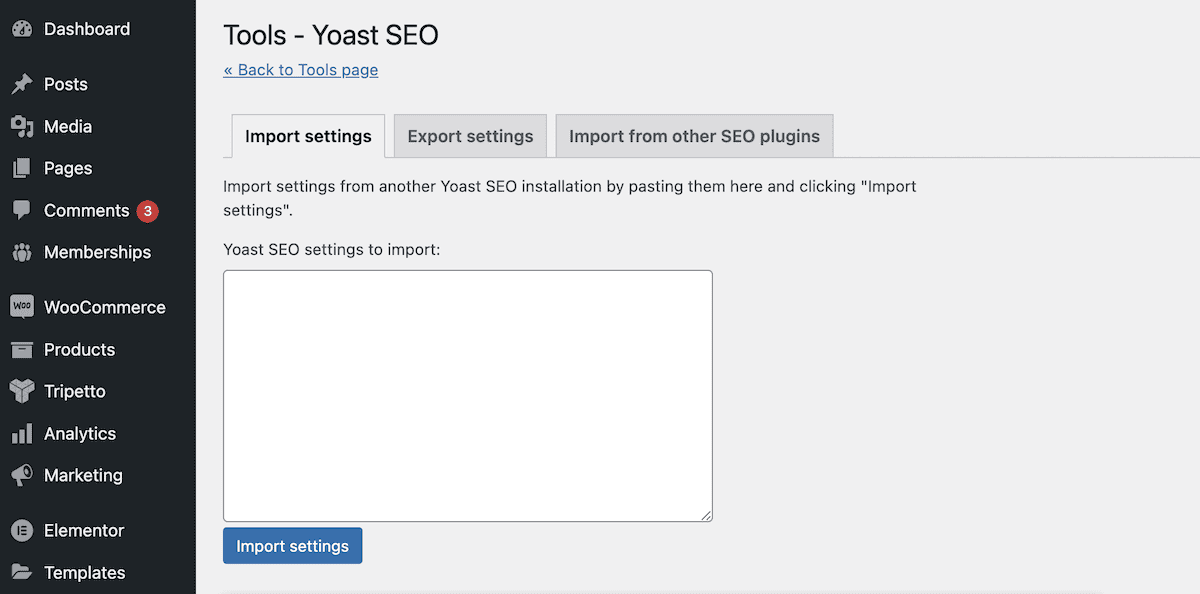
Aceasta este, fără îndoială, cea mai complexă implementare a lucrului cu XML. Procesul de aici este unul pe care îl puteți extrapola în alte zone ale platformei.
Migrarea conținutului WordPress cu XML
Întotdeauna vă recomand să utilizați un plugin pentru a migra un site web WordPress. Cu toate acestea, în funcție de instrumentul ales, poate fi necesar să efectuați și un export și un import XML. Acest lucru va fi pentru elemente precum fișierele media care nu se pot întâlni întotdeauna cu o migrare.
Pe site-ul sursă, accesați ecranul Instrumente > Export . Rețineți că există o mulțime de opțiuni aici, dar pentru acest exemplu, mergeți cu Tot conținutul :
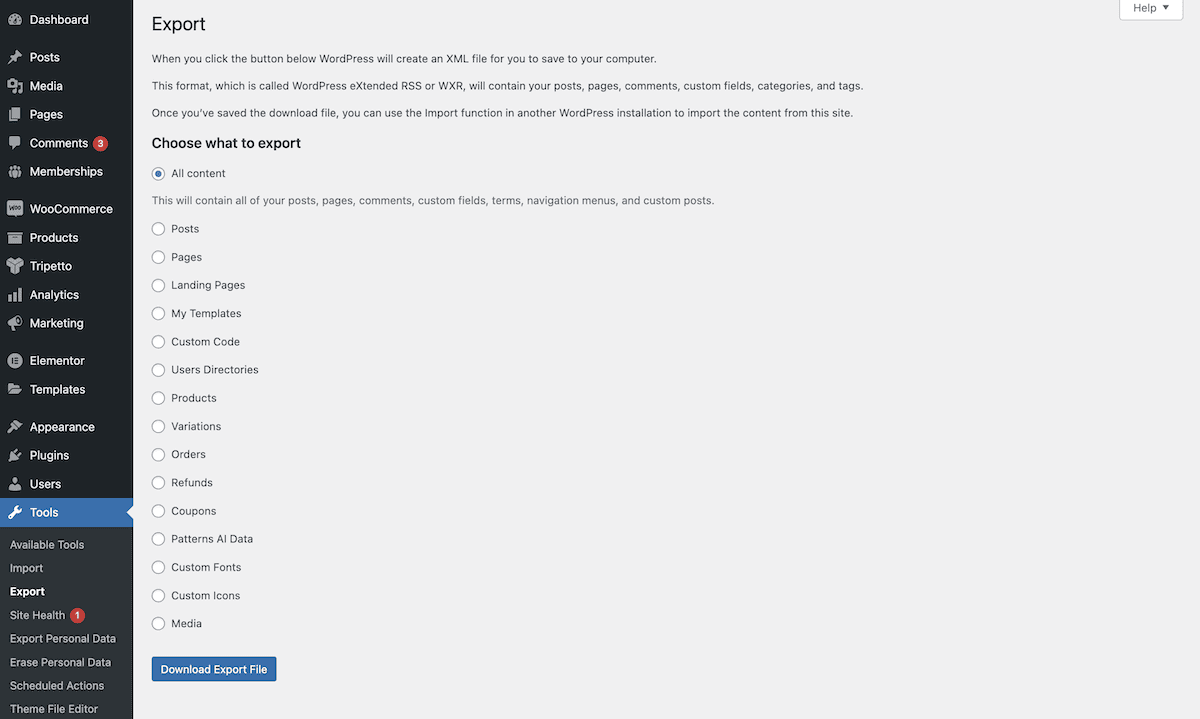
Făcând clic pe Descărcați fișierul de export, veți face ceea ce este necesar. De acolo, mergeți la ecranul Instrumente > Import al site-ului dvs. de destinație și selectați opțiunea WordPress . Aici, efectuați un import similar cu cel pe care l-ați face pentru datele de testare a unității tematice.
Pentru site-urile mari, este o idee bună să împărțiți exportul în fișiere XML mai mici (după tipul de postare, de exemplu) pentru a evita expirarea timpului în timpul procesului de import.
Crearea și gestionarea sitemap-urilor XML
Sitemap-urile XML sunt cruciale pentru SEO, deoarece ajută motoarele de căutare să înțeleagă structura site-ului dvs. Este o muncă pe care o poți desfășura folosind un editor de text și cunoștințe de XML, deși nu este o abordare ideală. Acest lucru se datorează faptului că există o mulțime de modalități de a realiza acest lucru fără editare manuală.
De exemplu, există generatoare online care pot genera rapid un sitemap XML:
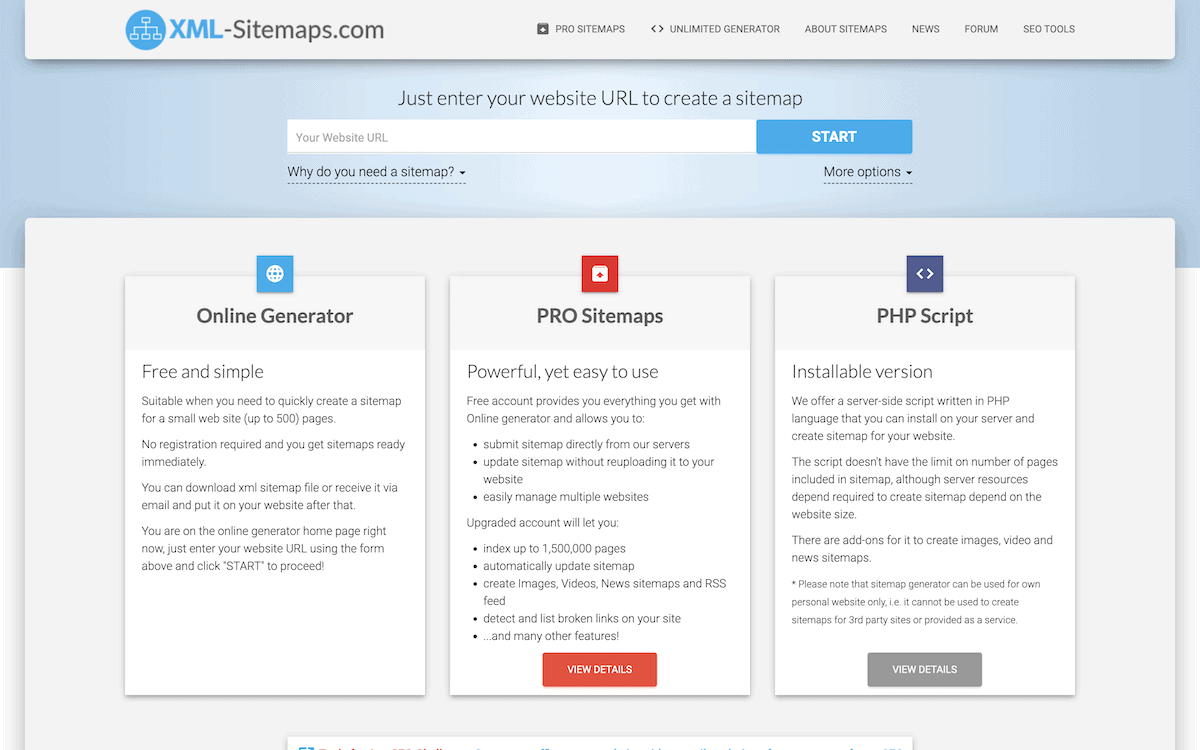
WordPress are pluginuri care pot face și acest lucru. Dacă utilizați Yoast SEO, de exemplu, puteți face acest lucru printr-un clic pe un buton (printre o serie de alte sarcini).
Pe scurt, dacă credeți că crearea unui sitemap XML ar fi o utilizare valoroasă a timpului dvs., aș arunca o privire la ce pot oferi plugin-urile WordPress și aș dedica timpul altor sarcini critice pentru afaceri.
Concluzie
Fișierele XML WordPress sunt o parte integrantă a ecosistemului. Ele au un rol crucial în migrarea conținutului, configurarea temelor și pluginurilor și mutarea datelor. Odată ce înțelegeți cum să lucrați cu fișierele XML, acest lucru poate deschide noi posibilități pentru modul în care gestionați datele site-ului dvs.
În general, utilizarea unui editor de text și a unui plugin dedicat pentru a importa fișiere XML va fi abordarea dvs. de zi cu zi. Există o mulțime de alte opțiuni pentru editarea acestor fișiere. Vă recomand să consultați orice documentație de care aveți nevoie pentru cazul dvs. de utilizare pentru a găsi cea mai optimă abordare.
Aveți întrebări despre fișierele XML WordPress? Mi-ar plăcea să le aud în secțiunea de comentarii de mai jos!
